Làm thế nào để thực hiện một vlookup phân biệt chữ hoa chữ thường trong Excel?
Thông thường, khi bạn sử dụng hàm vlookup để trả về giá trị tương ứng của một dữ liệu cụ thể, kết quả không nhận dạng được giá trị văn bản có phân biệt chữ hoa chữ thường và điều này sẽ khiến bạn phát điên nếu có nhiều giá trị văn bản cần thiết để xác định phân biệt chữ hoa chữ thường. . Nhưng ở đây, tôi có thể nói về một công thức hữu ích để giúp bạn giải quyết công việc này.
Làm vlookup phân biệt chữ hoa chữ thường với công thức mảng
 Làm vlookup phân biệt chữ hoa chữ thường với công thức mảng
Làm vlookup phân biệt chữ hoa chữ thường với công thức mảng
Giả sử tôi có dải dữ liệu sau mà cột ID chứa chuỗi văn bản có chữ hoa hoặc chữ thường và bây giờ, tôi muốn trả lại tên tương ứng của số ID đã cho, hãy xem ảnh chụp màn hình sau:
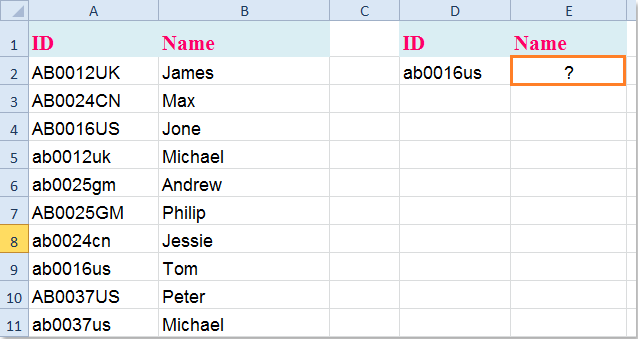
Nhập công thức này vào ô được chỉ định của bạn: =INDEX(B2:B11,MATCH(TRUE,EXACT(D2,A2:A11),0)), và hãy nhấn Ctrl + Shift + Enter các phím đồng thời, sau đó bạn sẽ nhận được kết quả chính xác mà bạn cần. Xem ảnh chụp màn hình:
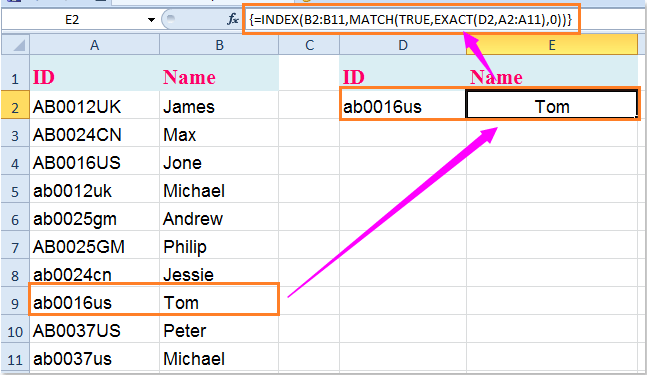
Lưu ý:
Trong công thức trên:
- A2: A11 là cột mà bạn muốn tra cứu;
- D2 là giá trị tra cứu;
- B2: B11 là cột mà kết quả sẽ được trả về.
Các bài liên quan:
Làm thế nào để sử dụng đối sánh chính xác và gần đúng vlookup trong Excel?
Làm thế nào để vlookup các giá trị từ phải sang trái trong Excel?
Làm thế nào để tra cứu giá trị khớp cuối cùng trong Excel?
Công cụ năng suất văn phòng tốt nhất
Nâng cao kỹ năng Excel của bạn với Kutools for Excel và trải nghiệm hiệu quả hơn bao giờ hết. Kutools for Excel cung cấp hơn 300 tính năng nâng cao để tăng năng suất và tiết kiệm thời gian. Bấm vào đây để có được tính năng bạn cần nhất...

Tab Office mang lại giao diện Tab cho Office và giúp công việc của bạn trở nên dễ dàng hơn nhiều
- Cho phép chỉnh sửa và đọc theo thẻ trong Word, Excel, PowerPoint, Publisher, Access, Visio và Project.
- Mở và tạo nhiều tài liệu trong các tab mới của cùng một cửa sổ, thay vì trong các cửa sổ mới.
- Tăng 50% năng suất của bạn và giảm hàng trăm cú nhấp chuột cho bạn mỗi ngày!
